キャン★ドゥで買ったオモチャです。カワェェ。
デスクトップオーディオ(番外編その2)
FX-AUDIO- FX-01J
DAC(Digital Analog Converter)です。
音声デシタル信号をアナログ信号に変換する装置。
PCとこの機器をUSBにて接続します。

アナログ信号に変換して、アナログ出力します。その先はアンプです。

これの特徴は、PCのUSBから入力して、アナログ出力すると言う単純な接続方法です。
実際、回路も単純化、ローノイズ、ローコストを目指しています。
前モデルのFX-01Aは、既に紹介しました(もう忘れていると思いますが)。それのブラッシュアップ版です。性懲りも無く買ってしまったと言う。
FX-01はクセが無い、純粋に音を変換しているなァ、と感心しました。そしてお気に入りでした。それをどう改良したのか?
素人には分かりませんが、部品を換えていると。

そして聴いた感じです。
純粋な変換はそのままに、更に豊かになった(重厚さが増した)かな?微妙な差ですが、それが気に入りました。
オーディオなんて、僅かな差でしかありません。
その僅かな差に投資するか?満足するか?でしかないです。
しかーし、そんな「僅かな差でしかない」なんて言うことが出来ない製品が発売され、即時売り切れとなってしまったDACがあった!
それは何か?以下次号!
FX-AUDIO- FX-01J
DAC(Digital Analog Converter)です。
音声デシタル信号をアナログ信号に変換する装置。
PCとこの機器をUSBにて接続します。

アナログ信号に変換して、アナログ出力します。その先はアンプです。

これの特徴は、PCのUSBから入力して、アナログ出力すると言う単純な接続方法です。
実際、回路も単純化、ローノイズ、ローコストを目指しています。
前モデルのFX-01Aは、既に紹介しました(もう忘れていると思いますが)。それのブラッシュアップ版です。性懲りも無く買ってしまったと言う。
FX-01はクセが無い、純粋に音を変換しているなァ、と感心しました。そしてお気に入りでした。それをどう改良したのか?
素人には分かりませんが、部品を換えていると。

そして聴いた感じです。
純粋な変換はそのままに、更に豊かになった(重厚さが増した)かな?微妙な差ですが、それが気に入りました。
オーディオなんて、僅かな差でしかありません。
その僅かな差に投資するか?満足するか?でしかないです。
しかーし、そんな「僅かな差でしかない」なんて言うことが出来ない製品が発売され、即時売り切れとなってしまったDACがあった!
それは何か?以下次号!
マニアなら、知らない人はいない、ニッチ製品を販売するお店、サンコー「レアモノ」ショップ。
以前、「第六弾サンコーフェスティバル」なるディスカウントセールをしていました。
その時、65%オフの1,480 円で販売していたので即購入しました。
このクレードルと言うたぐいの製品は、昔良く売っていたのに、最近は見かけなくなりました。
これだと、片手で抜き差しできるし、縦置きだから設置場所に苦労することもないし、便利なのですが。
皆、どうやって充電しているのだろうか?
しかし、クレードルを買うには、注意点があります。それは、「スマホケースを装着したまま使えるか?」と言うことです。これがなかなか見つからない。
この製品は、その部分が対応しています。
ついたての後ろにダイヤルがあります。それを回せば、コネクターが3mmまで上昇します。

たった3mm?と言うなかれ。厚さ3mmのスマホケースを使用しているか?と言うことですね。

そして、スマホを取り付けた際、スマホの傾きに柔軟性があること。
スマホケースに厚みは千差万別なので、自由角度を持つコネクターが必要です。
前後15度傾くので、これも合格点。

Appleの「Made for iPad/iPhone」認証製品でもあります。将来においても使用できることが約束されています。
iTunesとのデータ同期もこれで心配ありません。
なかなか私の要件を満たすクレードルは少ないです。これはその要求を満たしてこの価格。良いタイミングで買うことが出来ました。
以前、「第六弾サンコーフェスティバル」なるディスカウントセールをしていました。
その時、65%オフの1,480 円で販売していたので即購入しました。
このクレードルと言うたぐいの製品は、昔良く売っていたのに、最近は見かけなくなりました。
これだと、片手で抜き差しできるし、縦置きだから設置場所に苦労することもないし、便利なのですが。
皆、どうやって充電しているのだろうか?
しかし、クレードルを買うには、注意点があります。それは、「スマホケースを装着したまま使えるか?」と言うことです。これがなかなか見つからない。
この製品は、その部分が対応しています。
ついたての後ろにダイヤルがあります。それを回せば、コネクターが3mmまで上昇します。

たった3mm?と言うなかれ。厚さ3mmのスマホケースを使用しているか?と言うことですね。

そして、スマホを取り付けた際、スマホの傾きに柔軟性があること。
スマホケースに厚みは千差万別なので、自由角度を持つコネクターが必要です。
前後15度傾くので、これも合格点。

Appleの「Made for iPad/iPhone」認証製品でもあります。将来においても使用できることが約束されています。
iTunesとのデータ同期もこれで心配ありません。
なかなか私の要件を満たすクレードルは少ないです。これはその要求を満たしてこの価格。良いタイミングで買うことが出来ました。
0SIMの導入ですが、これがやられた。通信できるようになるまで数時間を要しまた。
クラウドファンディングと言っても、実際は中華製品だから、品質において不安があります。しかし、そのリスクを覚悟して投資するのがクラウドファンディング。
0SIMとのハードウェア上の相性は問題ありませんでした。SIMとして認識ています。しかし、問題はその先。通信しません。
この問題を解決するのに一苦労。
Google先生に尋ねてもよく分からななかった。
要は、ネット上にアップしいているAndroidの設定画面は古いバージョンのAndroidであったため、肝心の設定スイッチが見つからなかった(設定の文言も変わっていた)のです。
それが、「データ通信を有効にする」と言うスイッチ。
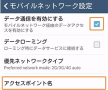
[設定]→[無線とネットワーク]→[モバイルネットワーク設定]にあるスイッチですが、これがJellyPro(Android 7)にはない。

多分これかな?と目を付けたのが、「モバイルデータ」と言うスイッチ。
[設定]→[データ使用量]にありました。
スイッチONで無事通信しまた。

また、500MB以上通信しないように設定もしました。
ここがiPhoneとの違いですね。Androidは親切だ。(笑)
[設定]→[データ使用量]→[データ使用量]をタップ。
画面右上の歯車をタップ。
「データ上限の設定」のスイッチを入れます。

スマホの計測と、MVNO社の計測には、差があるため、480MBを上限としてみました。
「データ上限」をタップ、数値を設定します。

「請求期間」もタップし、毎月の開始日も設定します。

ヤレヤレ、これでやっと使えるようになったか・・・・
(終わり)
クラウドファンディングと言っても、実際は中華製品だから、品質において不安があります。しかし、そのリスクを覚悟して投資するのがクラウドファンディング。
0SIMとのハードウェア上の相性は問題ありませんでした。SIMとして認識ています。しかし、問題はその先。通信しません。
この問題を解決するのに一苦労。
Google先生に尋ねてもよく分からななかった。
要は、ネット上にアップしいているAndroidの設定画面は古いバージョンのAndroidであったため、肝心の設定スイッチが見つからなかった(設定の文言も変わっていた)のです。
それが、「データ通信を有効にする」と言うスイッチ。
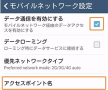
[設定]→[無線とネットワーク]→[モバイルネットワーク設定]にあるスイッチですが、これがJellyPro(Android 7)にはない。

多分これかな?と目を付けたのが、「モバイルデータ」と言うスイッチ。
[設定]→[データ使用量]にありました。
スイッチONで無事通信しまた。

また、500MB以上通信しないように設定もしました。
ここがiPhoneとの違いですね。Androidは親切だ。(笑)
[設定]→[データ使用量]→[データ使用量]をタップ。
画面右上の歯車をタップ。
「データ上限の設定」のスイッチを入れます。

スマホの計測と、MVNO社の計測には、差があるため、480MBを上限としてみました。
「データ上限」をタップ、数値を設定します。

「請求期間」もタップし、毎月の開始日も設定します。

ヤレヤレ、これでやっと使えるようになったか・・・・
(終わり)
今回は、JellyProのハードウェア的レビューではなくて、MVNOのお話です。
スマホだから、格安SIMと契約しなくては意味がありません。
で、私が選んだのは、nuromobile の「0(ゼロ) SIM」というヤツ。
月間通信量500MB未満は無料。以降100MBごとに100円。
2GB以上利用した場合は1,600円定額となり、5GBを超えると速度制限がかかります。
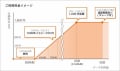
ただし、これはデータ通信のみ。
SMSを追加すると150円、音声通信を追加すると700円が加算されます。
「500MB未満は無料」がミソ。
このスマホ、サブスマホとしても役に立ちません。オモチャとして楽しむスマホです。
そんなモノに毎月通信料を払えるかっつーの。
そう言うわけで、ほとんどLTE通信しないのだから、0SIMで十分です。
で、この0SIMのデメリットは、
・通信速度が圧倒的に遅い
・3ヶ月間通信量がゼロの場合、強制解約になりSIMも返却しなければならない
・500MB以上通信すると他社に比べて割高になる
2015年12月に雑誌の付録として0SIMが付いて来たのが始まりです。しかし、一向に有名なMVNOになりません。それは、この通信測速度の遅さにあります。ネットの評判は不評だらけです。
ところが10月の始まり頃、月10万円生活の極貧YouTuber、「里ちゅーん channel」にて、「速度に改善が見られた」との報告がありました。
その動画によると、昼間10時頃で下りが9.6Mbps出ていました。これなら十分だろうと契約を決断。
私の場合、10月8日、日曜日の23時頃で7.47Mbps。

翌休日の朝10時では、2.46Mbps。

これなら速度に問題ありません。
1Mbpsあれば、YouTubeを見ることができます。画質を480pぐらいにして。
(次回、最終回)
スマホだから、格安SIMと契約しなくては意味がありません。
で、私が選んだのは、nuromobile の「0(ゼロ) SIM」というヤツ。
月間通信量500MB未満は無料。以降100MBごとに100円。
2GB以上利用した場合は1,600円定額となり、5GBを超えると速度制限がかかります。
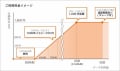
ただし、これはデータ通信のみ。
SMSを追加すると150円、音声通信を追加すると700円が加算されます。
「500MB未満は無料」がミソ。
このスマホ、サブスマホとしても役に立ちません。オモチャとして楽しむスマホです。
そんなモノに毎月通信料を払えるかっつーの。
そう言うわけで、ほとんどLTE通信しないのだから、0SIMで十分です。
で、この0SIMのデメリットは、
・通信速度が圧倒的に遅い
・3ヶ月間通信量がゼロの場合、強制解約になりSIMも返却しなければならない
・500MB以上通信すると他社に比べて割高になる
2015年12月に雑誌の付録として0SIMが付いて来たのが始まりです。しかし、一向に有名なMVNOになりません。それは、この通信測速度の遅さにあります。ネットの評判は不評だらけです。
ところが10月の始まり頃、月10万円生活の極貧YouTuber、「里ちゅーん channel」にて、「速度に改善が見られた」との報告がありました。
その動画によると、昼間10時頃で下りが9.6Mbps出ていました。これなら十分だろうと契約を決断。
私の場合、10月8日、日曜日の23時頃で7.47Mbps。

翌休日の朝10時では、2.46Mbps。

これなら速度に問題ありません。
1Mbpsあれば、YouTubeを見ることができます。画質を480pぐらいにして。
(次回、最終回)




















